由于经常涉及到一些软件的测试使用,所以自己电脑上安装了很多很多程序,不下上百款了(当然其中一些是真正意义上的绿色软件)。还好,机智的我把它们都安装在了一台 VMWare 的虚拟机上,这样一来就不会影响自己的主机,要知道一些程序会自带广告插件甚至病毒的。那么问题来了,时间一长,程序一多,就会显得很乱,有些程序是经常需要用到的,而有些可能只是偶尔打开一次,管理上就会显示比较混乱。
Quick Access Popup 是一款非常好用的快速启动器,利用它,你可以非常方便的管理和启动大量的程序软件,除了能够添加程序之外,还可以添加文件夹、文件、网址、快捷方式等其他东西!下面简单介绍下使用方法。
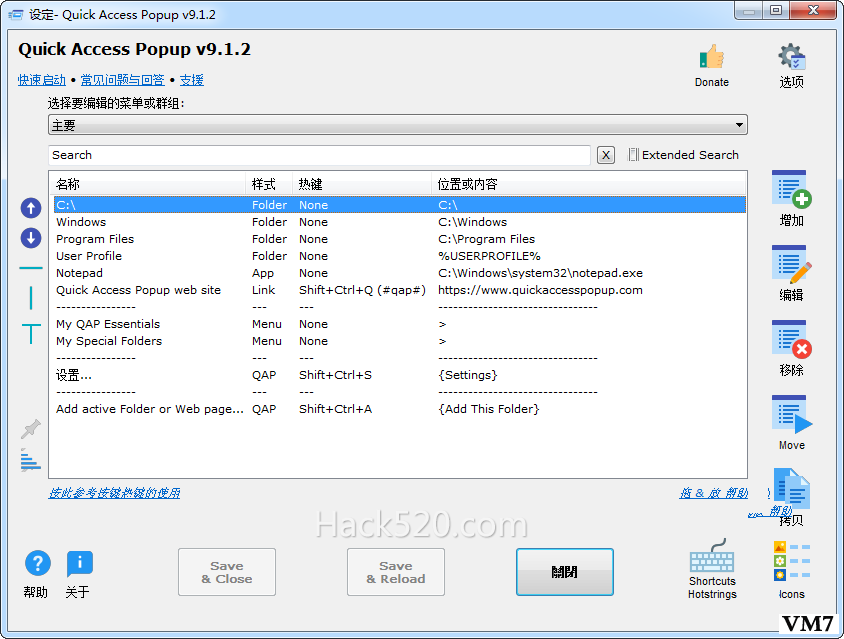
分列分组,同时显示超多项目
程序运行后,首先不会弹出主窗口,只是有一个软件图标退缩于系统托盘上。单击该图标,弹出快捷方式管理菜单,该菜单是按分组的方式来组织快捷项目的,还包含了各级子菜单。以分组子菜单的方式组织快捷项目,这样就不至于造成项目的拥挤。
定义分组多级快捷菜单时,双击任务栏软件图标,弹出菜单定义窗口。如果要增加一个分组,单击左侧工具栏的横线按钮;如果觉得列表太长,需要分栏设置,点击竖线按钮,添加分栏标志“===column===”,这样菜单会据此分列显示;点击T型图标,则可以建立以用户指定的字符分界线而分隔的菜单组。分组建立后,按下Add按钮添加项目。
当我们为快捷菜单添加了分栏显示、分组显示、自定义字符分隔之后,单击任务栏图标,再看看快捷方式的组织界面,一切都变了模样。
集中调用 一键启动多个菜单项
如果执行某个任务时需要一次运行多个软件,可用Add(添加)窗口中的Group(群组)功能實现。点击Add按钮,然后选择Group选项,点击Continue按钮,按提示操作添加分组中的项目即可。
点击下载 Quick Access Popup 绿色版
本文来自投稿,不代表微盟圈立场,如若转载,请注明出处:https://www.vm7.com/a/jc/7918.html

